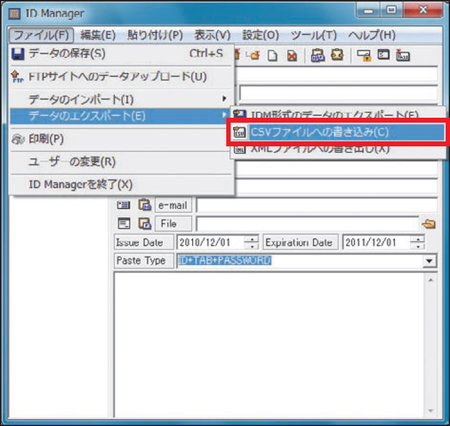Webメールやオンラインストレージなどネットサービスを駆使している人も多いだろう。これらのサービスのほとんどは保存容量に制限がある。便利だからと使っていると、あっという間に制限を超えてしまいそうだ。また、データを預けたまま無秩序に放置しておくと、アクセスしたいときに限って大事なメールを見落としたり、空き容量を超えていてファイルをアップロードできなかったりと、失敗も起こしがちになる。時には棚卸しをしよう。
ネットツールの場合も、パソコンの中身と同様、基本は不要なものの削除と分類だ。また、Webメールやオンラインストレージをはじめ、ネットワーク上のツールを使うには、ユーザーIDやパスワードが不可欠。この機会に、IDとパスワードの管理も見直しておこう。
●IDとパスワードを確認、バックアップしておく
IDやパスワードは忘れてしまうと厄介。しかも、使うサービスが多ければ、その分、管理する数も増える。
IDやパスワードをバックアップする方法として1番手近なのは、メモすること。パスワードはそのまま書き付けるのではなく、自分しか分からないルールで文字列を変換したり、ヒントを書いたりしておけば確実だ。
それは難しいという人は、パスワード管理ツールを利用するのが現実的だ。例えば、無料のオンラインソフト「ID Manager」はIDやパスワードを登録しておくと、そのデータを暗号化して保管してくれる(図1)。このデータを出力したCSVファイルを暗号化し、USBメモリーなどに保存するとよい(図2)。その際、USBメモリーの保管には注意しよう。
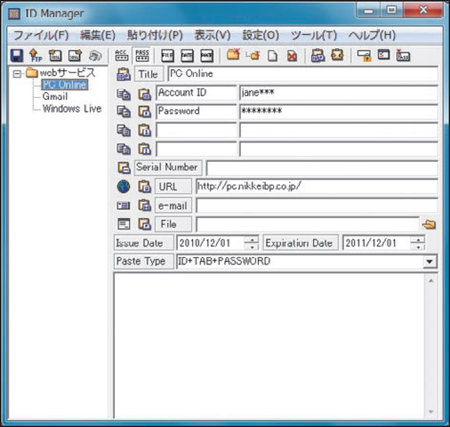 http://www.woodensoldier.info/)ではパスワードを管理できる">
http://www.woodensoldier.info/)ではパスワードを管理できる">